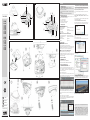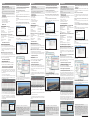CAME MS-C 29/44 82 73 PB Instrukcja instalacji
- Typ
- Instrukcja instalacji

MS-C2973-PB MS-C2982-PB
MS-C4473-PB MS-C4482-PB
www.came.com
a
b
c
d
fe
g
i
h
BA
a
c
e
f
d
i
b
h
g
C
D
a
ab
c
d e
b
c
d
e
FA00658M4C - ver. 1 - 04/2017
FA00658M4C
Magyar
HU
Hrvatski
HR
Українська
UK
Polski
PL
POLSKI
Ostrzeżenia ogólne
• Nie wystawiać urządzenia na działanie deszczu lub wilgoci.
• Sprawdzić czy urządzenie jest prawidłowo przymocowane do ściany lub
sufitu, na których jest instalowane.
• Przed użyciem kamery należy sprawdzić, czy napięcie zasilania jest
prawidłowe.
• Nie wykonywać prób demontażu lub modyfikowania kamery.
Wymagania systemowe
• System operacyjny: Windows XP/7/Vista/Server 2000/Server 2008
(używać programu IE jako przeglądarki).
• CPU: 1,66 GHZ lub większa.
• Pamięć: 1 GB lub większa.
• Pamięć graficzna: 128 MB lub większa.
• Protokół Internetowy: TCP/IP (IPv4).
Ogólny przegląd
A Kamera sieciowa mini-dome IR
a Wpust odblokowujący
b Port Ethernet (PoE)
c Obiektyw
d Dioda błędu
e Dioda zasilania
f Gniazdo karty mikro-SD/SDHC
g DIODA IR
h Czujnik natężenia oświetlenia
i Reset
B Kamera sieciowa mini-dome IR wandaloodporna
a Czujnik natężenia oświetlenia
b Śruba blokująca kamerę
c Obiektyw
d Port Ethernet (PoE)
e Reset
f DIODA zasilania i systemu
g Gniazdo karty mikro-SD/SDHC
h Mikrofon
i Dioda IR
Montaż kamer
C Kamera sieciowa mini-dome IR
Zdjąć pokrywę kamery Dome a i dokręcić śruby b.
c Przeprowadzić przewód Ethernet przez sufit lub ścianę i połączyć. d
Wyregulować kąt widzenia obiektywu i ostrość (zakres regulacji: +15°,
Zakres nachylenia: 0-90°)i przymocować pokrywę Dome e.
D Kamera sieciowa mini-dome IR wandaloodporna
Zdjąć pokrywę kamery Dome a i dokręcić śruby b.
Przeprowadzić przewód Ethernet przez sufit lub ścianę i połączyć c.
Poluzować śrubę i wyregulować kąt obiektywu oraz ostrość d. Przymo-
cować pokrywę Dome e.
Konfiguracja kamery
Dostęp do kamery
Domyślny adres IP kamery to 192.168.5.190.
Domyślna nazwa użytkownika to admin a hasło to ms1234.
Zmienić domyślny adres IP
Podłączyć kamerę do tej samej sieci LAN komputera.
Smart Tools jest w stanie automatycznie odczytywać kamery sieciowe po-
łączone z siecią LAN, ustawiać adresy IP i aktualizować firmware. Za-
leca się wykorzystać to oprogramowanie w przypadku przypisywania
adresów IP do różnych kamer.
Krok 1: zainstalować Smart Tools.
Krok 2: Po uruchomieniu Smart Tools zostaną wyświetlone informacje
dotyczące wszystkich kamer sieciowych, włącznie z adresem IP, adresem
MAC, numerem portu, maską sieci i bramą sieciową.
Krok 3: Wybrać jedną lub kilka kamer w zależności od adresu MAC.
Krok 4: Wpisać nazwę użytkownika i hasło (jeżeli są inne niż domyślne).
Krok 5: Zmienić adres IP lub inne parametry sieciowe i kliknąć na przycisk
„Modify”.
Krok 6: Sprawdzić czy adres IP jest prawidłowy.
Krok 7: Dwukrotne kliknięcie na wybraną kamerę umożliwia uzyskanie
dostępu do kamery bezpośrednio z przeglądarki internetowej. Otworzy się
okno programu Internet Explorer.
Dostęp do kamery przez przeglądarkę internetową
Kamera może być używana z najbardziej popularnymi systemami opera-
cyjnymi. Zalecane przeglądarki to Internet Explorer/Firefox/Chrome/Safari.
Dostęp przez przeglądarkę Internet Explorer
Krok 1: Uruchomić przeglądarkę Internet Explorer i wpisać adres IP ka-
mery.
Krok 2: Wpisać nazwę użytkownika oraz hasło i kliknąć na „Login”.
Uwaga: Domyślna nazwa użytkownika to "admin", a hasło to
"ms1234".
Krok 3: Przy pierwszym logowaniu do urządzenia przeglądarka zażąda
zainstalowania wtyczki; kliknąć na
“Click here to download and install controls manually”.
Aby zainstalować wtyczkę należy postępować zgodnie z instrukcjami; na
zakończenie otworzy się okno podobne do przedstawionego na rysunku.
W przypadku używania przeglądarki Internet Explorer 9 (lub późniejsze
wersje), należy dodać do listy wiarygodnych stron link do kamery Mile-
sight.
Postępować w następujący sposób:
Krok 1: Uruchomić Internet Explorer 9 (lub późniejsze wersje); wybrać
„Narzędzia” -> „Opcje internetowe”.
Krok 2: W menu „Zabezpieczenia” dodać adres IP kamery do zaufanych
stron internetowych.
Krok 3: Wpisać adres IP w pasek adresowy przeglądarki. Po wpisaniu
nazwy użytkownika i hasła w menu logowania do kamery, użytkownik
uzyskuje uprawnienia do przeglądania obrazów uzyskiwanych z kamery.
Uwaga: Aktualnie obsługiwane przeglądarki to Internet Explorer 9
(lub późniejsze wersje)/Firefox/Chrome/Safari.
Urządzenie jest zgodne z obowiązującymi dyrektywami odniesie-
nia.
Wycofanie z użytku i utylizacja. Nie wyrzucać opakowania i
urządzenia do otoczenia po zakończeniu okresu eksploatacji, ale
poddać je utylizacji zgodnie z przepisami obowiązującymi w kraju
użytkowania urządzenia. Elementy nadające się do przetworzenia
iponownego wykorzystania posiadają symbol oraz znak materiału.
DANE I INFORMACJE ZAWARTE W NINIEJSZEJ INSTRUKCJI MOGĄ ULEGAĆ ZMIANOM W
DOWOLNYM MOMENCIE I BEZ KONIECZNOŚCI WCZEŚNIEJSZEGO POWIADOMIENIA. WY-
MIARY SĄ PODANE WMILIMETRACH, ZWYJĄTKIEM INACZEJ OZNACZONYCH.

FA00658M4C - ver. 1 - 04/2017
MAGYAR
Általános figyelmeztetések
• Ne tegye ki a terméket esőnek vagy nedvességnek.
• Ellenőrizze, hogy a készülék szilárdan van-e rögzítve a falra vagy a
mennyezetre.
• A videokamera használata előtt ellenőrizze, hogy a tápfeszültség meg-
felelő-e.
• Ne kísérelje meg szétszerelni vagy módosítani a videokamerát.
Rendszerigény
• Operációs rendszer: Windows XP/7/Vista/Server 2000/Server 2008 (az
IE böngészőt kell használni).
• CPU: 1,66 GHZ vagy nagyobb.
• Memória: 1 GB vagy nagyobb.
• Grafikus memória: 128 MB vagy nagyobb.
• Internet protokoll: TCP/IP (IPv4).
Általános leírás
A IR mini-dome hálózati videokamera
a Kioldó nyelv
b Ethernet port (PoE)
c Objektív
d Hibajelző LED
e Tápfeszültség-jelző LED
f SD/SDHC mikrokártya slot
g IR LED
h Fényerősség-érzékelő
i Reset
B Vandálbiztos IR mini-dome hálózati videokamera
a Fényerősség-érzékelő
b Videokamera rögzítő csavar
c Objektív
d Ethernet port (PoE)
e Reset
f Tápfeszültség- és rendszer jelző
LED
g SD/SDHC mikrokártya slot
h Mikrofon
i IR LED
A videokamerák felszerelése
C IR mini-dome hálózati videokamera
Vegye le a Dome a burkolatát és rögzítse a csavarokat b.
c Vezessen át egy Ethernet kábelt a falon vagy a mennyezeten és
kösse be. d Állítsa be az objektív dőlésszögét és fókuszát (elfordulási
tartomány: +15°, Dőlésszög tartomány: 0-90°) és erősítse fel a Dome
burkolatát e.
D Vandálbiztos IR mini-dome hálózati videokamera
Vegye le a Dome a burkolatát és rögzítse a csavarokat b.
Vezessen át egy Ethernet kábelt a falon vagy a mennyezeten és kösse be
c. Lazítsa meg a csavart és állítsa be az objektív dőlésszögét és fókuszát
d. Erősítse fel a Dome burkolatát e.
A videokamerák konfigurálása
Hozzáférés a videokamerához
A hálózati videokamera alapértelmezett IP-címe 192.168.5.190.
Az alapértelmezett felhasználói név admin és a jelszó ms1234.
Az alapértelmezett IP-cím megváltoztatása
Csatlakoztassa a videokamerát a számítógép helyi hálózatára.
A Smart Tools automatikusan észleli a LAN-hoz csatlakozó hálózati vi-
deokamerákat, beállítja az IP-címeket és elvégzi a firmware frissíté-
sét. Amikor több videokamera IP-címét kell beállítani, ajánlott ezt a
programot használni.
1. lépés: telepítse a Smart Tools programot.
2. lépés: a Smart Tools megnyitásakor megjelennek az összes hálózati
videokamerára vonatkozó információk: az IP-cím, a MAC-cím, a port szá-
ma, az alhálózati maszk és az átjáró.
3. lépés: jelöljön ki egy vagy több videokamerát a MAC-cím alapján. 4.
lépés: írja be a felhasználói nevet és a jelszót (ha eltér az alapértelmezet-
től). 5. lépés: módosítsa az IP-címet vagy az egyéb hálózati paramé-
tereket, és kattintson a "Modify" gombra. 6. lépés: ellenőrizze az IP-
cím helyességét. 7. lépés: kattintson duplán a kijelölt videokamerára:
a videokamerához közvetlenül a böngészővel férhet hozzá. Megnyílik az
Internet Explorer ablaka.
Hozzáférés a videokamerához böngésző révén
A videókamera a legeltejedtebb operációs rendszerekkel használható. Az
ajánlott böngészők: Explorer/Firefox/Chrome/Safari.
Hozzáférés Internet Explorer böngészővel.
1. lépés: nyissa meg az Internet Explorer böngészőt és írja be a video-
kamera IP-címét.
2. lépés: írja be a felhasználói nevet és a jelszót, majd kattintson a "Lo-
gin"-ra.
Megjegyzés: Az alapértelmezett felhasználói név "admin" és a jel-
szó "ms1234".
3. lépés: az első belépéskor a böngésző kéri a plugin telepítését, kat-
tintson a
"Click here to download and install controls manually" szövegre.
Kövesse a plugin telepítési utasításait, a végén megnyílik egy, az ábrán
láthatóhoz hasonló ablak.
Ha az Internet Explorer 9. (vagy újabb) verzióját használja, ajánlott hozzá-
adni a Milesight videókamera linkjét a biztonságos címek listájához.
Végezze el az alábbiakat:
1. lépés: indítsa el az Internet Explorer 9. (vagy újabb) verzióját; válassza
ki az „Eszközök” –> „Internet beállítások” pontot.
2. lépés: „ „Biztonság” ablakban adja hozzá a videokamera IP-címét a
biztonságos címekhez.
3. lépés: írja be az IP-címet a böngészőbe. Miután beírta a videókamera
belépési ablakába a felhasználói nevet és a jelszót, a felhasználó megte-
kintheti a videokamerával elkészített képeket.
Megjegyzés: a jelenleg támogatott böngészők az Internet Explorer 9
(vagy újabb)/Firefox/Chrome/Safari.
A termék megfelel a vonatkozó érvényes irányelveknek.
Szétszerelés és semlegesítés A csomagolóanyag és élettartama
végén a készülék ne kerüljön a környezetbe, hanem a célországban
hatályos előírások szerint kerüljön selejtezésre. Az újrahasznosítási
célú szelektív hulladékgyűjtésre alkalmas alkatrészeken fel van tün-
tetve az anyag szimbóluma és betűjele.
A JELEN KÉZIKÖNYVBEN TALÁLHATÓ ADATOKAT ÉS INFORMÁCIÓKAT BÁRMIKOR ÉS ELŐ-
ZETES FIGYELMEZTETÉS NÉLKÜL MÓDOSÍTHATJUK. A MÉRETEK MILLIMÉTERBEN VANNAK
MEGADVA, KIVÉVE HA MÁSKÉNT VAN JELÖLVE.
HRVATSKI
Opća upozorenja
• Proizvod ne izlagati kiši ili vlazi.
• Provjeriti da li je uređaj čvrsto pričvršćen na zid ili strop na koji se
montira.
• Prije uporabe telekamere, provjeriti točnost napona napajanja.
• Ne pokušavajte rastaviti ili modificirati telekameru.
Zahtjevi sustava
• Operativni sustav: Windows XP/7/Vista/Server 2000/Server 2008 (ko-
ristiti IE kao preglednik).
• CPU: 1,66 GHz ili više.
• Memorija: 1 GB ili više.
• Grafička memorija: 128 MB ili više.
• Internet protokol: TCP/IP (IPv4).
Opće informacije
A IR mini dome mrežna telekamera
a Jezičak za deblokiranje
b Ethernet port (PoE)
c Objektiv
d LED indikator greške
e LED indikator napajanja
f Utor za mikro SD/SDHC karticu
g IR LED dioda
h Senzor svjetlosti
i Gumb Reset
B IR mini dome mrežna telekamera sa zaštitom od vandalizma
a Senzor svjetlosti
b Vijak za blokadu telekamere
c Objektiv
d Ethernet port (PoE)
e Gumb Reset
f LED indikator napajanje i su-
stava
g Utor za mikro SD/SDHC karticu
h Mikrofon
i IR LED dioda
Montaža telekamera
C IR mini dome mrežna telekamera
Skinuti pokrov kamere Dome a i pričvrstiti vijke b.
c Provući Ethernet kabel kroz strop ili zid i spojiti ga. d Podesiti kut
objektiva i fokus (polje horizontalne rotacije: +15°, polje nagiba: 0-90°),
a zatim pričvrstiti pokrov kamere Dome e.
D IR mini dome mrežna telekamera sa zaštitom od vandalizma
Skinuti pokrov kamere Dome a i pričvrstiti vijke b.
Provući Ethernet kabel kroz strop ili zid i spojiti ga c. Otpustiti vijak i
podesiti kut objektiva i fokus d. Pričvrstiti pokrov kamere Dome e.
Konfiguracija telekamera
Pristup telekameri
Početno zadana IP adresa mrežne telekamere je 192.168.5.190.
Početno korisničko ime je admin, a lozinka ms1234.
Promjena početne IP adrese
Spojiti telekameru na istu LAN mrežu na kojoj je računalo.
Smart Tools može automatski pronaći mrežne telekamere koje su spo-
jene na LAN, zadati IP adrese i upravljati ažuriranjem firmware-a. Kad je
potrebno zadati IP adrese različitim telekamerama, savjetuje se uporaba
ovog softvera.
1. korak: instalirati Smart Tools.
2. korak: kad otvorite Smart Tools, prikazuju se informacije o svim mrež-
nim telekamerama, primjerice IP adresa, MAC adresa, broj porta, maska
mreže i pristupnik.
3. korak: odabrati jednu ili više kamera, ovisno o MAC adresi.
4. korak: unijeti korisničko ime i lozinku (ako se razlikuju od početno za-
danih).
5. korak: promijeniti IP adresu ili druge parametre i kliknuti na tipku "Mo-
dify".
6. korak: provjeriti točnost IP adrese.
7. korak: dvostruki klik na odabranu telekameru omogućava pristup te-
lekameri neposredno kroz web preglednik. Otvorit će se prozor u Internet
Exploreru.
Pristup telekameri putem web preglednika
Telekamera se može koristiti u najraširenijim operativnim sustavima. Pre-
poručaju se preglednici Internet Explorer, Firefox, Chrome i Safari.
Pristup putem preglednika Internet Explorer
1. korak: otvoriti preglednik Internet Explorer i unijeti IP adresu kamere.
2. korak: unijeti korisničko ime i lozinku i kliknuti na "Login".
Napomena: početno korisničko ime je "admin", a lozinka "ms1234".
3. korak: pri prvom pristupu kameri, preglednik nudi instaliranje plugina;
kliknuti na
"Click here to download and install controls manually".
Slijedite upute za instaliranje plugina; po završetku se otvara prozor sličan
onome koji je prikazan na slici.
Ako se koristi Internet Explorer 9 (ili noviji), preporučljivo je na listu pouz-
danih mjesta dodati poveznicu na telekameru Milesight.
Postupiti kako slijedi:
1. korak: pokrenite Internet Explorer 9 (ili noviji); odaberite "Alati" -> "In-
ternetske mogućnosti".
2. korak: u odjeljku "Sigurnost", dodajte IP dresu telekamere na listu po-
uzdanih mjesta.
3. korak: upišite IP adresu u preglednik. Nakon unosa korisničkog imena
i lozinke u pristupnu masku telekamere, korisnik je ovlašten pregledavati
snimke telekamere.
Napomena: trenutno podržani preglednici su Internet Explorer 9 (ili
viši), Firefox, Chrome i Safari.
Proizvod je sukladan s važećim mjerodavnim direktivama.
Prestanak uporabe i zbrinjavanje. Ambalaža i iskorišteni ure-
đaj na kraju životnog ciklusa ne smiju se bacati u okoliš, već ih je
potrebno zbrinuti u skladu s važećim propisima u zemlji uporabe
proizvoda. Komponente koje je moguće reciklirati imaju simbol i
oznaku materijala.
PODACI I INFORMACIJE NAVEDENI U OVOM PRIRUČNIKU PODLOŽNI SU IZMJENAMA U BILO
KOJEM TRENUTKU BEZ OBVEZE PRETHODNE OBAVIJESTI. MJERE SU IZRAŽENE U MILIME-
TRIMA, OSIM AKO NIJE DRUGAČIJE NAZNAČENO.
УКРАЇНСЬКА
Загальні попередження
• Захищайте пристрій від дощу або вологи.
• Перевірте, щоб кріплення було надійно зафіксовано на стіні або стелі.
• Перед використанням камери переконайтеся, що напруга живлення
є відповідною.
• Забороняється розбирати або переробляти камеру.
Вимоги до системи
• Операційна система: Windows XP/7/Vista/Server 2000/Server 2008
(як браузер використовуйте Internet Explorer).
• Центральний процесор: 1,66 ГГц або більше.
• Пам'ять: 1 ГБ або більше.
• Графічна пам'ять: 128 МБ або більше.
• Інтернет-протокол: TCP/IP (IPv4).
Загальні характеристики
A Мережева ІЧ-камера відеоспостереження MINI-DOME IR
a Язичок розблокування
b Ethernet-порт (PoE)
c Об'єктив
d Світлодіодний індикатор
помилки
e Світлодіодний індикатор
наявності напруги
f Роз'єм для мікрокарти пам'яті
SD/SDHC
g ІЧ-діоди
h Датчик світла
i Скидання
B Мережева ІЧ-камера відеоспостереження MINI-DOME IR із
антивандальним захистом
a Датчик світла
b Гвинт блокування камери
c Об'єктив
d Ethernet-порт (PoE)
e Скидання
f Світлодіодний індикатор на-
явності напруги і системи
g Роз'єм для мікрокарти
пам'яті SD/SDHC
h Мікрофон
i ІЧ-діоди
Монтаж камер відеоспостереження
C Мережева ІЧ-камера відеоспостереження MINI-DOME IR
Зніміть кришку з камери Dome a і зафіксуйте гвинти b.
c Прокладіть кабель Ethernet через стелю або на стіні і підключіть
його. d Відрегулюйте кут об'єктива і фокусування (поворотний
діапазон: +15°, кут нахилу: 0-90°) та прикріпіть кришку на камері
Dome e.
D Мережева ІЧ-камера відеоспостереження MINI-DOME IR із
антивандальним захистом
Зніміть кришку з камери Dome a і зафіксуйте гвинти b.
Прокладіть кабель Ethernet через стелю або на стіні і підключіть його
c. Ослабте гвинт і відрегулюйте кут об'єктива і фокусування d.
Прикріпіть кришку на камері Dome e.
Настройка камер відеоспостереження
Доступ камер відеоспостереження
IP-адреса мережевої камери: 192.168.5.190.
Ім'я користувача за промовчанням: admin та пароль: ms1234.
Зміна IP-адреси за промовчанням
Підключіть камеру до тієї ж локальної мережі, в якій з'єднаний комп'ютер.
Smart Tools здатний автоматично виявляти мережеві камери відеоспо-
стереження, підключені до локальної мережі, встановлювати IP-адреси і
управляти оновленнями прошивки. При настройці IP-адрес для декіль-
кох камер рекомендується використовувати це програмне забезпечення.
Крок 1: встановіть Smart Tools. Крок 2: при відкритті Smart Tools на екрані
відображається інформація про всі мережеві камери відеоспостереження,
яка включає IP-адресу, MAC-адресу, номер порту, масу мережі та шлюз.
Крок 3: виберіть одну або декілька камер на основі MAC-адреси.
Крок 4: введіть ім'я користувача та пароль (якщо вони відрізняють-
ся від настройки за промовчанням). Крок 5: змініть IP-адресу та
інші мережеві параметри та натисніть клавішу “Modify”. Крок 6:
переконайтеся, що IP-адреса внесена правильно. Крок 7: подвійне
клацання на обрану камеру дає доступ до камери відеоспостережен-
ня безпосередньо з веб-браузера. Відкриється вікно Internet Explorer.
Доступ до камери відеоспостереження через
веб-браузер
Камеру можна використовувати із найбільш поширеними операцій-
ними системами. Рекомендовані браузери: Internet Explorer/Firefox/
Chrome/Safari.
Доступ через браузер Internet Explorer
Крок 1: відкрийте браузер Internet Explorer і введіть IP-адресу камери.
Крок 2: введіть ім'я користувача та пароль і клацніть на Login («Ав-
торизація»).
Примітка. Ім'я користувача за промовчанням: “admin”, пароль:
“ms1234”.
Крок 3: при першому доступі до камери браузер запросить встано-
вити плагін; клацніть на
"Click here to download and install controls manually" («Натис-
ніть тут, щоб завантажити та встановити елементи управління
вручну»).
Дотримуйтесь інструкцій, щоб встановити плагін; по завершенні від-
криється вікно, аналогічне показаному на малюнку.
При використанні Internet Explorer 9 (або пізніших версій) рекомен-
дується додати до списку дозволений сайтів посилання на камеру
Milesight.
Виконайте наступне:
Крок 1: запустіть Internet Explorer 9 (або пізнішу версію), виберіть
"Instruments" –> "Internet options".
Крок 2: у розділ "Security" до списку дозволених сайтів додайте
IP-адресу камери.
Крок 3: вставте IP-адресу у браузер. Після введення імені користу-
вача та пароля для отримання доступу до камери користувач може
продивлятись зображення з камери.
Примітка. Браузери, які підтримуються на даний час: Internet
Explorer 9 (або вище)/Firefox/Chrome/Safari.
Прилад відповідає чинному законодавству.
Вивід з експлуатації та утилізація. Не викидайте пакуваль-
ний матеріал та прилад після закінчення терміну служби в на-
вколишнє середовище, а утилізуйте згідно з вимогами законо-
давства, чинного в країні використання виробу. Компоненти,
для яких передбачена повторна переробка, відзначені спе-
ціальним символом із позначенням матеріалу виготовлення.
ВСІ ДАНІ ТА ІНФОРМАЦІЯ, ЯКІ МІСТЯТЬСЯ В ЦІЙ ІНСТРУКЦІЇ, МОЖУТЬ БУТИ ЗМІНЕНІ
В БУДЬ-ЯКИЙ МОМЕНТ БЕЗ ПОПЕРЕДНЬОГО ПОВІДОМЛЕННЯ. ВИМІРИ, ЯКЩО НЕ ЗА-
ЗНАЧЕНО ІНШЕ, ВКАЗАНІ В МІЛІМЕТРАХ.
-
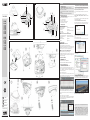 1
1
-
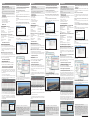 2
2
CAME MS-C 29/44 82 73 PB Instrukcja instalacji
- Typ
- Instrukcja instalacji
Powiązane artykuły
-
CAME XTNC50MV, XTNC40MV1 Instrukcja instalacji
-
CAME XTNC40MF, XTNC20MF2 Instrukcja instalacji
-
CAME XTNC30SDIR Instrukcja instalacji
-
CAME CCTV Instrukcja instalacji
-
CAME XTNC50BV, XTNC40BV1 Instrukcja instalacji
-
CAME CCTV Instrukcja instalacji
-
CAME CCTV Instrukcja instalacji
-
CAME XTNC20BF1 Instrukcja instalacji
-
CAME CCTV Instrukcja instalacji
-
CAME CCTV Instrukcja instalacji